تحظى أجهزة الكمبيوتر اللوحية بشعبية كبيرة هذه الأيام. ميزتها على أجهزة الكمبيوتر المحمولة هي صغر حجمها ووزنها ، على التوالي ، بالإضافة إلى وقت تشغيل أطول. ومع ذلك ، في بعض الأحيان ، على سبيل المثال ، عند كتابة نص طويل نسبيًا ، فإن استخدام شاشة اللمس ليس مناسبًا للغاية. يدعم الكثير التحكم في عصا التحكم. سيكون العمل في بعض التطبيقات أسهل باستخدام فأرة الكمبيوتر. ولكن لا يعرف الجميع كيفية توصيل الماوس بجهاز لوحي.
يمكن توصيل الماوس بعدة طرق. الأول سلكي. تحتوي بعض طرازات الكمبيوتر اللوحي على منفذ USB كامل. في هذه الحالة ، يتم توصيل جهاز USB قياسي (الماوس أو لوحة المفاتيح) دون مشاكل. لكن معظم الأجهزة مزودة بموصل USB صغير أو موصل Micro-USB. ثم يمكنك توصيل الماوس بجهاز Android اللوحي باستخدام مساعدة USBكابل OTG. وهو عبارة عن كبل به موصل Micro-USB في أحد طرفيه وموصل USB قياسي على الطرف الآخر. إذا لم يتم تضمين كبل USB OTG ، فيمكن شراء محول من متجر إلكترونيات.

قد تحتاج أحيانًا إلى توصيل الماوس ولوحة المفاتيح بجهازك في نفس الوقت. ماذا تفعل إذا كان المنفذ الثاني مفقودًا؟ سيساعد موزع USB (مقسم) في حل هذه المشكلة. يحدث أن الفاصل لا يوفر التشغيل المتزامن للوحة المفاتيح والماوس. والسبب في ذلك هو نقص التغذية. لذلك ، لتجنب المشاكل ، يوصى باستخدام موزع USB نشط مزود بمصدر طاقة خارجي.
اتصال لاسلكي

الاتصال السلكي للأجهزة له بعض العيوب ، أحدها تقييد الحركة. إذا كان التنقل مهمًا بالنسبة لك ، إذن الخيار الأفضلروابط ملحقاتسيكون هناك اتصال لاسلكي.
الاتصال باستخدام قناة Wi-Fi
هناك العديد من الشروط التي يجب توافرها لتوصيل العناصر الخارجية بجهاز الكمبيوتر اللوحي. بدون مراعاتها ، فإن التشغيل الصحيح للمكونات أمر مستحيل.
- وجود وحدة راديو في تصميم المحيط الخارجي المتصل.
- يجب أن يعمل الماوس (لوحة المفاتيح أو غيرها) بدون معدات شبكة إضافية. خلاف ذلك ، يجب أن تقوم الأداة الذكية بوظيفة توزيع عنوان IP.
- دمج الأجهزة في شبكة واحدة: يجب أن يتطابق جزئيًا مع عنوان IP وأن يتطابق تمامًا مع قناع الشبكة.
- يجب أن تقوم الأجهزة المتصلة بمعالجة الأوامر بشكل مستقل وإرسالها إلى الشكل الصحيحعلى جهاز لوحي.

من الصعب جدًا تنفيذ هذه الخوارزمية لتفاعل المكونات ، لذلك لا يتم عادةً توصيل لوحة المفاتيح أو الماوس بالجهاز اللوحي عبر Wi-Fi. يستخدم هذا الاتصال بشكل أساسي للطابعات.
اتصال بلوتوث
توصيل ماوس Bluetooth ليس بالمهمة الصعبة. للقيام بذلك ، تحتاج إلى تنفيذ الإجراءات التالية:
- تمكين Bluetooth على الأجهزة وتوصيلها ببعضها البعض ؛
- انتظر التزامن التلقائيعناصر. إذا لم تحدث المزامنة تلقائيًا ، فيجب إجراؤها يدويًا.

هذا النوع من اتصال الأجهزة الخارجية بجهاز كمبيوتر لوحي بسيط ومتحرك ، وبالتالي فهو الأكثر ملاءمة. إذا لم يكن الجهاز يحتوي على وحدة Bluetooth مدمجة ، فيمكنك توصيل محول خارجي بها.
أصبح الجهاز اللوحي شائعًا نظرًا لمجموعته الواسعة من الميزات (مشاهدة مقاطع الفيديو والصور ، والتحقق من البريد ، وما إلى ذلك) جنبًا إلى جنب مع إمكانية التنقل. من خلال توصيل الماوس أو لوحة المفاتيح أو أي جهاز آخر بها ، يمكنك جعل جهازك اللوحي ملائمًا قدر الإمكان للاستخدام.
الماوس من الهاتف شيء ممتع وممتع للغاية. إن تنفيذ هذه الفكرة سهل للغاية ، وسأخبرك الآن بكيفية القيام بذلك. ما عليك سوى برنامجين صغيرين لهذا الغرض.
فلماذا هو مفيد. يحب الكثير من الناس مشاهدة الأفلام على الكمبيوتر ، والابتعاد عن الشاشة. ويمكن استخدام مثل هذا الماوس من الهاتف لتبديل شيء ما عن بعد. يعد هذا مناسبًا بشكل خاص إذا كنت جالسًا على أريكة ناعمة أو كرسي ، حيث لا توجد أسطح صلبة للماوس اللاسلكي التقليدي. بالإضافة إلى ذلك ، يمكن استخدام هذا الجهاز بشكل مريح للغاية في مساحة صغيرة - بعد كل شيء ، باستخدام الماوس العادي ، تحتاج إلى التنقل في منطقة معينة على الطاولة ، وسيسمح لك الماوس من الهاتف بالتحكم في مؤشر الكمبيوتر باستخدام فقط مساحة شاشة الهاتف نفسه.
الفأرة من الهاتف ، والتي سيتم مناقشتها ، تتصل بالكمبيوتر عبر شبكة wi-fi وتتحكم في المؤشر باستخدام الخاص بها شاشة اللمس. يمكنه أداء جميع وظائف الماوس التقليدي بشكل كامل ، وحتى أكثر من ذلك - لوحة المفاتيح. لتنفيذ هذه الفكرة ، تحتاج إلى هاتف أندرويدأو IOs ، بالإضافة إلى جهاز كمبيوتر به جهاز واي فايو نظام التشغيل Windows أو Mac أو Ubuntu أو Fedora من أي شاهد.
كيفية إخراج الماوس من الهاتف
لذا ، ابدأ بتثبيت التطبيق على هاتفك الذكي أو جهازك اللوحي. قم بتنزيل الملف الخاص بمنصتك من. يتم التثبيت بالطريقة المعتادة.
في نفس المكان ، قم بتنزيل خادم الماوس لنظام التشغيل الخاص بك. هذا برنامج مصغر لجهاز كمبيوتر لا يتطلب حتى التثبيت. تحتاج فقط إلى تنزيله على جهاز الكمبيوتر الخاص بك وتشغيله. بعد ذلك ، ستظهر أيقونته بالقرب من الساعة. إذا لزم الأمر ، بالنقر بزر الماوس الأيمن فوقه ، يمكنك إضافة خادم الماوس إلى التشغيل التلقائي.
وعلى هذا الماوس من الهاتف جاهز تقريبًا. الآن قم بتشغيل التطبيق على هاتفك وانقر فوق كمبيوتر wi-fi المطلوب الموجود في مكان قريب.
وهذا كل شيء ، الماوس يعمل بالفعل. ستظهر منطقة على شاشة الهاتف ، كما في لمس الفئرانأجهزة الكمبيوتر المحمولة: ستحتوي على أزرار يمين ويسار وزر للتمرير ومنطقة لتحريك المؤشر.
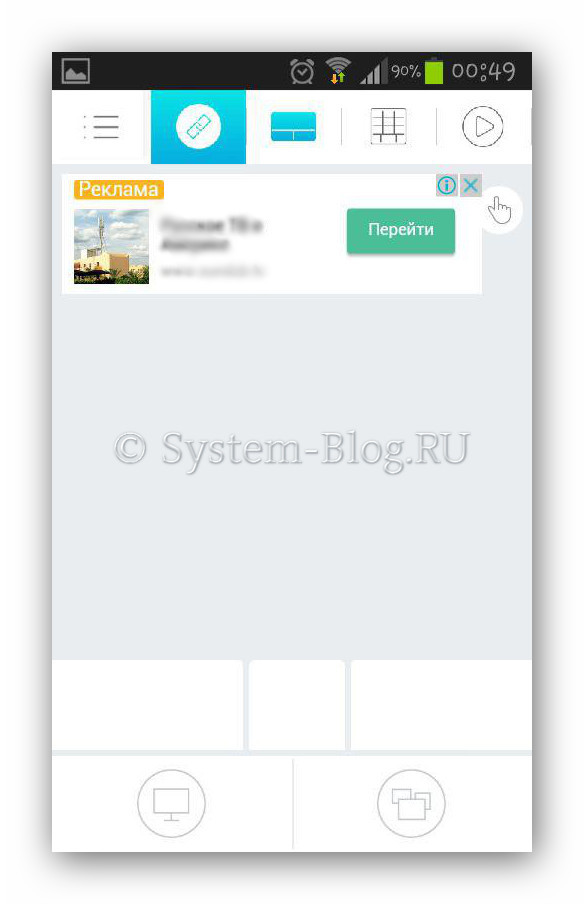
من الصعب جدًا إدارة جهاز كمبيوتر بدون ماوس. على الجهاز اللوحي ، يتم التحكم عن طريق اللمس. إذا كنت تريد تجربة الماوس كعنصر تحكم على جهازك اللوحي ، فيجب أن تكون على دراية ببعض الفروق الدقيقة. أولاً ، لتوصيل المعالج ، تحتاج إلى موصل خاص. ثانيًا ، تحتاج إلى توصيل الجهاز بشكل صحيح حتى لا تحدث مشاكل لاحقًا.
عملية الاقتران سهلة للغاية ، ولكن قد لا تزال تظهر بعض الصعوبات. ما عليك سوى قراءة جميع الشروط بعناية وبعد ذلك سينجح كل شيء.
كيفية توصيل ماوس USB؟
بادئ ذي بدء ، تحتاج إلى فحص ومعرفة ما إذا كان الجهاز يحتوي على موصل USB. إذا كان موجودًا ، فسيكون من الممكن توصيل المعالج مباشرة والاستمتاع بالميزات الجديدة. ومع ذلك ، في معظم الحالات ، تحتوي أجهزة Android اللوحية على MicroUSB. لذلك سوف تحتاج إلى استخدام محول خاص.
عادةً ما يأتي مع مجموعة ، ولكن إذا لم يتوفر مثل هذا المحول ، فسيتعين عليك شرائه. إنها ليست باهظة الثمن ويتم بيعها أيضًا في كل متجر كمبيوتر تقريبًا. عملية الاقتران بسيطة للغاية. يتضمن عدة خطوات:
1. تحتاج إلى توصيل أحد طرفي كابل OTG بلوحة المفاتيح ، وتوصيل الطرف الآخر بالجهاز اللوحي.
2. أنت بحاجة إلى الانتظار بعض الوقت حتى يتم إنشاء الاتصال.
سيعمل LMB و RMB ، لكنهما ينسخان بعضهما البعض فقط. يمكنك استخدام عجلة الماوس للتمرير عبر أسطح المكتب المتاحة. في الواقع ، هذا يكمل عملية الإعداد بأكملها.
كيفية توصيل ماوس لاسلكي بجهاز لوحي؟
إذا كان لديك ماوس Bluetooth في متناول اليد ، فسيكون إقرانه بجهازك أسهل. للقيام بذلك ، ستحتاج مباشرة إلى المعالج نفسه والكمبيوتر اللوحي.1. سوف تحتاج إلى تشغيل الماوس ووظيفة Bluetooth على الأداة.
2. بعد ذلك ، يجب عليك تفعيل الخيار "مرئي فقط للأجهزة المتصلة" في الإعدادات.
3. يتم تنشيط البحث عن الأجهزة ، إذا تم اكتشاف الماوس ، فسيظهر إشعار مقابل إدخال رمز خاص (عادةً ما تكون هذه المجموعة 0000).
4. إذا تم إدخال الرمز الصحيح ، فسيتم توصيل الجهاز ويمكن رؤية سهم صغير على شاشة الجهاز اللوحي.
يمكنك الآن التحكم في الأداة باستخدام الماوس. هذا مناسب تمامًا ، وإلى جانب ذلك ، لا يختلف العمل باستخدام مناول عمليًا عن العمل المعتاد على جهاز الكمبيوتر. إذا كنت ترغب في توسيع نطاق سيطرتك ، فأنا أنصح
ميزات توصيل الماوس بجهاز لوحي
بادئ ذي بدء ، تحتاج إلى تحديد وجود الموصلات المضمنة في الجهاز اللوحي. إذا كان الجهاز يحتوي على موصل USB كامل ، فيمكن توصيل الماوس بالجهاز اللوحي بسرعة ودون أي مشاكل. بطبيعة الحال ، يجب أن يحتوي الماوس أيضًا على واجهة USB.
إذا كان في حاسوب لوحي USB كامل ليس مدمجًا ، ولكن يوجد فقط MiniUSB أو MicroUSB عادي ، تحتاج إلى شراء محول والسلك المطلوب. سيساعدك مساعد المبيعات في العثور على العناصر الصحيحة ويخبرك بكيفية استخدامها. ومع ذلك ، عادة ما يتم تضمين هذه الملحقات مع الجهاز. باستخدام المحول الذي تم شراؤه ، تحتاج إلى توصيل الماوس بالكمبيوتر اللوحي والانتظار بضع ثوانٍ حتى يبدأ الجهاز في العمل بشكل كامل مع الماوس. تحتاج إلى التحقق من تشغيل العجلة ، وكذلك أزرار الماوس الأيمن والأيسر.
كما ترى ، فإن اتصال الأداة الموصوفة ضروري اتصال أسهل، ولكن هناك اختلافات أخرى لهذا الجهاز. هل يمكن للجهاز اللوحي العمل معهم؟
كيفية توصيل ماوس لاسلكي بجهاز لوحي؟
تحتاج أولاً إلى تشغيل الماوس نفسه و Bluetooth على الكمبيوتر اللوحي. لكي يكتشف الماوس الجهاز اللوحي ، من الضروري تحديد المربع الذي يسمح لك بمشاهدة الأجهزة المتصلة فقط. ويستمر الكمبيوتر اللوحي في هذا الوقت في البحث عن الأجهزة القريبة بوحدة Bluetooth تعمل. في قائمة الأجهزة المكتشفة ، حدد الماوس المطلوب. عندما يُطلب منك إدخال رمز PIN ، يجب عليك طلب 4 أصفار قياسية (إذا لم تكن هناك معلومات حول رمز PIN في إرشادات الماوس). بإدخال هذه المجموعة من الأرقام ، ضع في اعتبارك أنك تمكنت من توصيل الماوس بالجهاز اللوحي ويمكنك الآن استخدام هذا الملحق بالكامل.
نظرًا لاكتنازها ، أصبحت الأجهزة اللوحية الآن جزءًا من حياة الناس ، لتحل محل أجهزة الكمبيوتر الشخصية وأجهزة الكمبيوتر المحمولة تدريجيًا. لكن وظائف هذه الأجهزة اليوم لا تزال غير كافية. لذلك ، أطلق المطورون الحديثون ، في محاولة لتوسيع قدرات الأجهزة اللوحية ، منتجًا جديدًا ، وهو ماوس قياسي ، ولكن مع القدرة على الاتصال بجهاز باستخدام تقنية Bluetooth.
بفضل مستشعر الليزر الذي تم تجهيز هذه الملحقات به ، تعمل الفئران بشكل مثالي على أي مستوى تقريبًا ، باستثناء الأسطح المصنوعة من المرآة أو الزجاج. يتم تشغيل الماوس بواسطة بطاريتين AA. عادة ، تتضمن الشركة المصنعة حقيبة حقيبة مع مناور لسهولة النقل.
إذا كان لديك Android ، فأنت تقدر منذ فترة طويلة جميع مزاياه. في الواقع ، هذا جهاز كمبيوتر صغير موجود دائمًا في متناول اليد. باستخدام الكمبيوتر اللوحي ، تكون دائمًا على دراية بجميع الأحداث ، وستتلقى جميع الرسائل العاجلة من البريد الإلكتروني والخدمات الأخرى على الفور. لكن قلة من الناس يعرفون أن الأدوات الإضافية تمنح Android مزيدًا من التنوع. من خلال توصيل الماوس ولوحة المفاتيح به ، يمكنك كتابة كميات كبيرة من النص. ستُفتح فرص جديدة من خلال توصيل ذراع تحكم اللعبة ومحرك أقراص فلاش ومودم خارجي ، لكننا سنتحدث عن هذا في مواد أخرى. في نفس المقالة ، سننظر في جميع الطرق الحالية لربط الماوس بنظام Android.
اتصال USB
 هناك أجهزة لوحية مزودة بمنفذ USB عادي. في هذه الحالة ، يتم توصيل الماوس بها باستخدام كبل USB عادي ، والذي يمتلكه كل مستخدم للكمبيوتر تقريبًا. ولكن بالنسبة لمعظم أجهزة Android ، قدم المصنعون موصلات Mini أو Micro فقط. لذلك ، سوف تحتاج إلى شراء كابل USB OTG خاص بالإضافة إلى ذلك. صحيح ، في بعض الأحيان يتم تضمينه في حزمة الجهاز اللوحي الذي تم شراؤه. تكلفتها منخفضة وتجد هذا الشيء الصحيحمتوفر في أي متجر كمبيوتر.
هناك أجهزة لوحية مزودة بمنفذ USB عادي. في هذه الحالة ، يتم توصيل الماوس بها باستخدام كبل USB عادي ، والذي يمتلكه كل مستخدم للكمبيوتر تقريبًا. ولكن بالنسبة لمعظم أجهزة Android ، قدم المصنعون موصلات Mini أو Micro فقط. لذلك ، سوف تحتاج إلى شراء كابل USB OTG خاص بالإضافة إلى ذلك. صحيح ، في بعض الأحيان يتم تضمينه في حزمة الجهاز اللوحي الذي تم شراؤه. تكلفتها منخفضة وتجد هذا الشيء الصحيحمتوفر في أي متجر كمبيوتر.
لذلك ، لديك محول OTG بين يديك وستكون الإجراءات على النحو التالي:
- يجب توصيل أحد طرفي microUSB بنظام Android ، والطرف الآخر باستخدام USB عادي - بالماوس
- عادةً ما يدعم نظام التشغيل Google Android OS مثل هذه الأداة العادية ، لذلك لا ينبغي أن يكون الاتصال مشكلة. فقط انتظر حتى يتم الاتصال وابدأ العمل.
عند توصيل ماوس بجهاز لوحي ، هناك بعض الأشياء المهمة التي يجب وضعها في الاعتبار:
- بعض الأجهزة التي تعمل بنظام التشغيل Google Android لا تدعم الأجهزة الخارجية عبر كابل USB OTG.
- لتجنب التكاليف غير الضرورية ، من الأفضل أن تسأل على الإنترنت ما إذا كان Android الخاص بك ينتمي إلى هذه الفئة.
- إذا كان الجهاز اللوحي يحتوي على موصل واحد فقط ، ولكنك تحتاج إلى توصيل الماوس بلوحة المفاتيح ، فلا يمكنك الاستغناء عن موزع USB (مقسم). يمكن شراؤها أيضًا من متجر إلكترونيات.
اتصال لاسلكي
عندما لا يدعم Android كبل OTG ، أو عندما لا يحب المستخدم الأسلاك الإضافية ، فإن الاتصال اللاسلكي هو الخيار الأفضل. هذه صلات مع باستخدام Wi-Fiأو البلوتوث.
باستخدام قناة Wi-Fi
 يكون خيار الاتصال هذا ممكنًا فقط إذا كان الماوس الخاص بك يحتوي على وحدة راديو Wi-Fi. يجب ألا يحتاج الجهاز الخارجي إلى معدات شبكة إضافية. عند دمج الأدوات الذكية في شبكة واحدة ، من المهم أن يتقارب قناع البت و IP جزئيًا تمامًا. الأموال المرفقة مطلوبة لتخطي الأوامر بشكل مستقل وإرسالها إلى Android. من الصعب جدًا إعداد كل هذا بشكل صحيح ، ولهذا السبب يكون هذا الاتصال أكثر قابلية للتطبيق على الطابعات. يتم ممارسة توصيل الماوس باستخدام قناة Wi-Fi بشكل أقل تكرارًا.
يكون خيار الاتصال هذا ممكنًا فقط إذا كان الماوس الخاص بك يحتوي على وحدة راديو Wi-Fi. يجب ألا يحتاج الجهاز الخارجي إلى معدات شبكة إضافية. عند دمج الأدوات الذكية في شبكة واحدة ، من المهم أن يتقارب قناع البت و IP جزئيًا تمامًا. الأموال المرفقة مطلوبة لتخطي الأوامر بشكل مستقل وإرسالها إلى Android. من الصعب جدًا إعداد كل هذا بشكل صحيح ، ولهذا السبب يكون هذا الاتصال أكثر قابلية للتطبيق على الطابعات. يتم ممارسة توصيل الماوس باستخدام قناة Wi-Fi بشكل أقل تكرارًا.
ماوس بلوتوث
 أسهل طريقة لتوصيل الماوس بجهاز لوحي هي استخدام وحدة البلوتوث. ستكون الإجراءات بسيطة.
أسهل طريقة لتوصيل الماوس بجهاز لوحي هي استخدام وحدة البلوتوث. ستكون الإجراءات بسيطة.
- قم بتشغيل البلوتوث على الماوس والجهاز اللوحي.
- سيبدأ البحث عن الأجهزة المجاورة.
- عند العثور على الماوس ، يمكن أن تحدث المزامنة تلقائيًا ، ولكن في بعض الأحيان لا تزال بحاجة إلى إدخال الرمز المناسب (عادةً "0000").
- عندما يظهر سهم صغير على شاشة الأداة الذكية ، فهذا يعني أن الاتصال كان ناجحًا.
إذا لم يكن الماوس يحتوي على وحدة بلوتوث ، فبدونها كبلات OTGلا تستطيع الحصول عليها. مع دعمه ، يتم توصيل محول خارجي. خطوة بخطوة تبدو هكذا:
- من خلال الـ OTG نقوم بتوصيل الأجهزة الخارجية بمحول- فأرة- أندرويد.
- في التطبيق الذي ظهر "مرسل" علامة "نعم".
- يظهر سهم على الشاشة.
كما ترى ، بعد إجراء سلسلة من المعالجات البسيطة إلى حد ما ، تكتشف إمكانيات واسعة جديدة لجهازك اللوحي.
